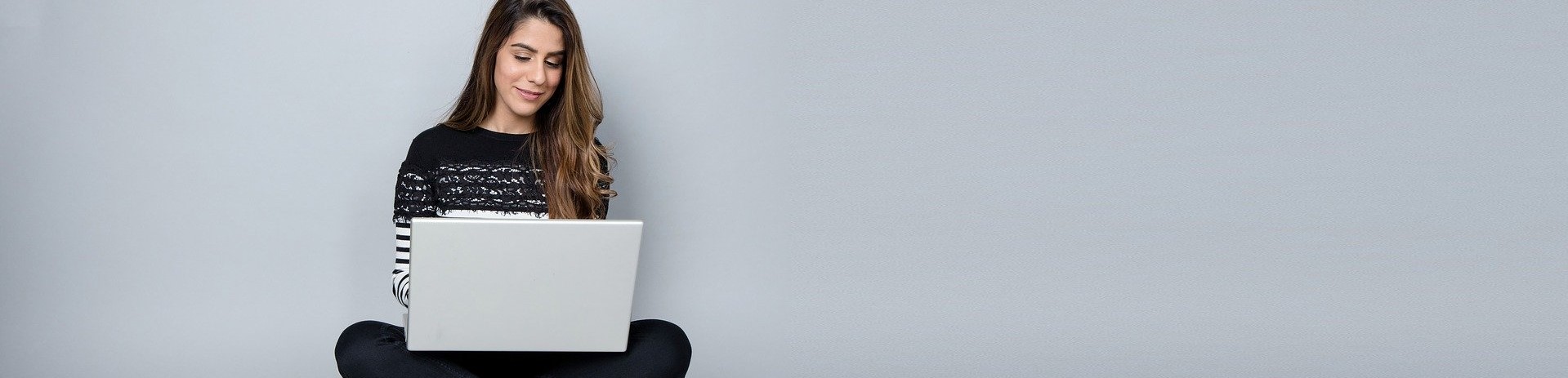Consejos útiles de seguridad

Es superfluo recordar que ahora es una práctica común usar sus "dispositivos", comprar productos en línea con tarjetas de crédito, transferir datos sensibles e información personal, guardar documentos de trabajo, contraseña, direcciones, números telefónicos, fotos y más. Entre los principales problemas relacionados con el uso de "dispositivos" informáticos, hay protección de la privacidad.
Salvaguardar su privacidad es la "obligación" desde la cual debe comenzar, para optimizar el sistema de protección.
Veamos, por ejemplo, lo que la casa Cupertino pone a disposición de sus usuarios..
Comience el viaje en seguridad protegiendo su Mac u otro "dispositivo" con el código, que debe tener una complejidad indudable, en el momento de la primera configuración es un buen comienzo.
Entramos con un solo clic en el "menú de Apple", luego un clic en "Preferencias del sistema" y otro clic en "Seguridad" y colocamos la marca de verificación en los elementos (√): deshabilite el inicio de sesión automático y solicite una contraseña para salir de Stop o Screensaver.
Si la contraseña aún no está configurada en su cuenta de usuario, haga clic en el "menú de Apple", luego haga clic en "Preferencias del sistema" y luego haga clic en "Cuenta" en la ventana que se abre y haga clic en "Cambiar contraseña".
Establecer un código en un dispositivo iOS y luego en un iPhone, iPad, iPod Touch es básico, ya que cada vez que enciendes, restablecer o inicializar el dispositivo, se le pedirá el código antes de poder usarlo. Si su dispositivo admite la función Touch ID, puedes usar nuestra huella digital en lugar del código, recuerda que en la última generación de iPhone puedes almacenar hasta 5 Huellas dactilares, También hay reconocimiento facial para los más avanzados, e all’accensione l’Iphone vuole sempre il codice.
Configurar el código es simple para cualquiera que esté en el iPhone, el iPad, o l'iPod touch. Primero debemos ir a Configuración, hacer clic en Touch ID y código (por iPhone 6 o iPhone 5s), o en Configuración, luego haga clic en Código y toque habilitar código (para los otros iPhones) .
La función básica que viene en nuestra ayuda es "Encuentra mi iPhone, iPad y Mac "que nos protege de distracciones o malas intenciones.
Esta función, una vez activado, le permite mantenerse conectado a su dispositivo incluso en caso de robo o pérdida y lo ubica en el mapa, su ubicación actual y anterior donde está / estaba su dispositivo Mac o computadora, aumentando enormemente las posibilidades de recuperarlo.
Si no tienes suerte, vuelve a estar en posesión, puede eliminar instantáneamente todos los datos personales. Esta función, en nuevos dispositivos con iOS 8, se activa voluntariamente si iCloud está habilitado durante la configuración. Hablaremos de esto en otro artículo.. Encontrar mi iphone, iPad, Mac, tiene una función integrada, llamado "bloqueo de activación", que bloquea tu dispositivo iOS, o se reactiva sin su autorización, incluso si ya ha eliminado los datos de forma remota. Esta característica es un buen hallazgo para aquellos que quieren robarla. También discutiremos esto en detalle en otro artículo.
En el caso de que la función "Buscar mi iPhone, iPad, Mac", no estaba preparado en el momento de la instalación, esto se puede activar desde el menú de Apple, haga clic en Preferencias del sistema y luego haga clic en iCloud marcando Buscar mi iPhone, iPad, Mac.
Recuerde que además de la protección del dispositivo., nuestra ID de Apple también debe estar protegida, establecer una contraseña "segura" y compleja y establecer preguntas de seguridad, con respuestas difíciles de adivinar.
Después de exponer las principales funciones fáciles de usar que la casa de Cupertino nos ofrece para protegernos , solo tenemos que empezar.
Propiedad literaria reservada, publicación prohibida sin permiso escrito del editor.